Innehållsförteckning
ORF-filer (Olympus RAW Format) är RAW-bildfiler som produceras av digitalkameror tillverkade av Olympus (numera en del av OM Digital Solutions). Dessa filer innehåller obearbetade data som samlas in direkt från kamerans bildsensor när ett foto tas.
Hur som helst kan du förlora ORF-foton i flera situationer. Oroa dig inte! Vi hjälper dig att återställa raderade ORF-foton i Windows med tre metoder.
Återställ raderade ORF-foton med återställningsprogramvara
För att öka sannolikheten för en lyckad återställning, börja med att vidta följande åtgärder om din Olympus-kamera saknar några filer:
- 1️⃣Ta inga fler bilder eller videor. Sannolikheten för återställning minskar avsevärt eftersom all ny data som lagts till på SD-kortet kan skriva över de raderade filerna.
- 2️⃣Använd en pålitlig kortläsare för att säkert ta ut SD-kortet från din kamera och ansluta det till din dator. Kontrollera att din dator har upptäckt det korrekt.
Professionell programvara för bildåterställning kan hjälpa dig att återställa förlorade RAW-bilder från kameror , oavsett om du av misstag formaterade kortet eller raderade ORF-bilderna. Det är att föredra att välja ett säkert och pålitligt återställningsverktyg för att skydda data och förhindra efterföljande dataförlust.
När ORF-foton raderas kan EaseUS Data Recovery Wizard vara en räddning. Det här programmet kan återställa ORF-filer från externa hårddiskar, SD-kort och lokala datorer.
- Den kan återställa raderade JPEG-, PNG- och GIF-bilder och stöder ORF-fotoåterställning.
- Återställ foton från skadade SD-kort , externa hårddiskar, USB-minnen och minneskort.
- Avformatera SD-kortet. Det är enkelt att återställa ORF-filer från en formaterad lagringsenhet.
Den här guiden förklarar hur du använder EaseUS Data Recovery Wizard för att återställa raderade fotografier. Du kan ladda ner och installera verktyget genom att följa instruktionerna.
🏆 EaseUS SD-kortåterställning utnyttjar patenterad teknik för rekonstruktion av videofragment för att djupt reparera videofiler som förlorats på grund av oavsiktlig radering, formatering eller korruption. Den är uttryckligen utformad för kameror, actionkameror, drönare och dashcams och återställer exakt kompletta och spelbara värdefulla bilder.
Steg 1. Öppna EaseUS Data Recovery Wizard. Hitta ditt SD-kort, din kamera eller din hårddiskpartition där du raderade eller förlorade bilder och klicka sedan på "Sök efter förlorad data".

Steg 2. När skanningen är klar väljer du "Bilder" i den vänstra panelen för att snabbt filtrera foton.

Steg 3. Du kan förhandsgranska bilderna du vill återställa. Klicka sedan på "Återställ" och välj en annan plats för att spara den återställda informationen. Sparplatsen kan antingen vara din lokala hårddisk eller molnlagring som OneDrive, Google Drive eller Dropbox.

💡Vill du veta mer om dataåterställning från SD-kort? Vilken är till exempel den bästa programvaran för dataåterställning från SD-kort? Hur återställer man ett skadat SD-kort? Hur återställer man data från ett oläsligt SD-kort... Gå till vanliga frågor om dataåterställning från SD-kort och återställ dina värdefulla förlorade filer.
Den här texten introducerar alla enkla metoder för ORF-fotoåterställning, och du kan dela den här sidan nu för att marknadsföra den.
Återställ raderade ORF-filer från Windows papperskorgen
ORF-filerna kan ha flyttats till papperskorgen om du redan har kopierat och raderat ORF-fotona från den lokala datorn. Kontrollera följande åtgärder.
Steg 1. Papperskorgsikonen liknar en papperskorg och finns på skrivbordet. Dubbelklicka på ikonen för att öppna papperskorgsfönstret.
Steg 2. Sök efter ORF-filer i papperskorgen om det finns för många filer och kataloger där.
Steg 3. Högerklicka på de ORF-filer du vill återställa. Om du väljer "Återställ" återställs filerna till deras ursprungliga position.
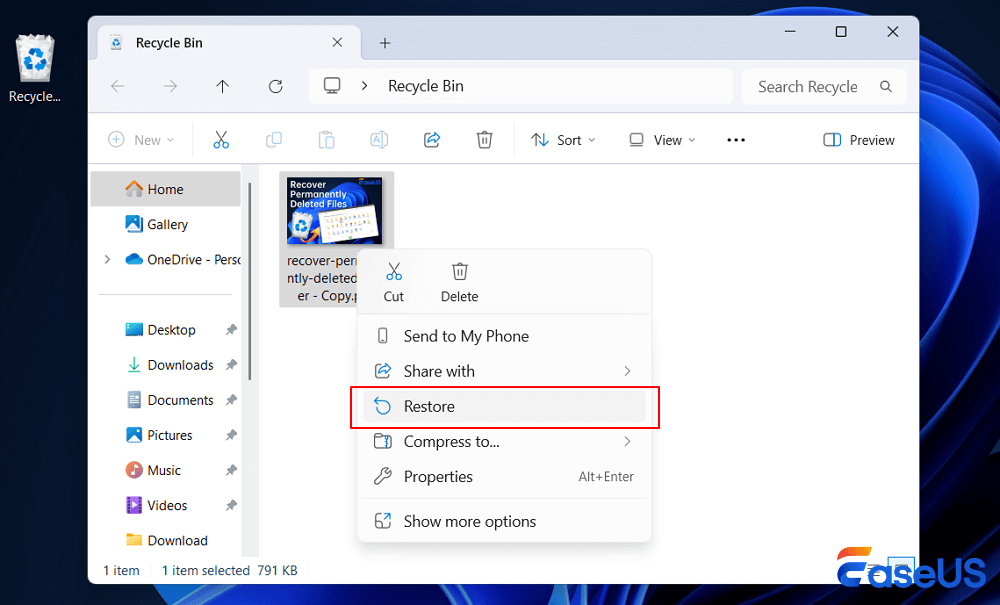
Obs: Gå tillbaka till metod 1 om du har en tömd papperskorgen .
Hämta raderade ORF-filer med Windows filhistorik
De raderade ORF-filerna kan säkerhetskopieras automatiskt med hjälp av Filhistorik om du har tillåtit att Windows Filhistorik säkerhetskopierar personliga filer. Det är möjligt att du ännu inte har anslutit en extern säkerhetskopieringsenhet om tjänsten Filhistorik är nedtonad.
Steg 1. Öppna Windows sökfält genom att skriva in "filhistorik".
Steg 2. Leta reda på "Återställ personliga filer" i sidofältet och klicka på det.
Steg 3. Välj en nyligen publicerad säkerhetskopia som innehåller de raderade ORF-fotona. Hitta målfilerna och klicka på den gröna knappen för att återställa dem.

Här är de lagringsrelaterade problem som kan leda till förlust av ORF-foton:
- Minneskortsskada: Logisk skada på grund av felaktig hantering, dåliga sektorer eller filsystemfel.
- Borttagning av kort under skrivning/läsning: Att ta bort minneskortet medan kameran eller datorn skriver/läser data kan avbryta processen och skada filer.
- Användning av minneskort av låg kvalitet eller förfalskade minneskort: Förfalskade eller opålitliga kort kan sluta fungera oväntat.
- Kortformateringsfel: Oavsiktlig eller felaktig formatering av minneskortet raderar all data, inklusive ORF-filer.
- Slitage: SD-kort har en begränsad livslängd; upprepade skriv-/raderingscykler kan leda till fel.
Om du har fler metoder eller tips för att hämta raderade ORF-filer, vänligen dela den här texten och låt fler läsare veta.
Slutsats
Det finns många orsaker till förlust av ORF-filer, inklusive enhetsfel, mänskliga fel, programvaru- och systemproblem och miljöfaktorer. Dessutom kan oförmågan att öppna eller känna igen ORF-filer på grund av föråldrad redigeringsprogramvara få användare att tro att filer är förlorade, även om de fortfarande kan finnas kvar. Du kan följa tipsen nedan för att undvika fotoförlust:
- Använd alltid högkvalitativa, äkta minneskort.
- Aktivera skrivskydd när det är möjligt.
- Säkerhetskopiera ORF-filer regelbundet till flera platser (t.ex. extern hårddisk, moln).
- Använd pålitlig programvara och håll kamerans firmware uppdaterad.
- Undvik att ta ut kort under dataöverföring.
Vanliga frågor om ORF-fotoåterställning
Den här sista delen hjälper dig att lära dig mer information om ORF-fotoåterställning:
1. Vad är en ORF-fil och kan den återställas efter radering?
En ORF-fil (Olympus RAW Format) är ett råbildformat som används av Olympus/OM System-digitalkameror och innehåller obearbetade data från kamerasensorn. Ja, ORF-foton kan ofta återställas efter oavsiktlig radering, formatering eller korruption – förutsatt att informationen inte har skrivits över.
Att använda pålitlig programvara för fotoåterställning eller professionella dataåterställningstjänster kan hjälpa till att återställa förlorade ORF-filer från minneskort, kameror eller datorer.
2. Varför kan jag inte öppna mina återställda ORF-filer?
Återställda ORF-filer kan vara oläsliga på grund av delvis skadad programvara, ofullständig återställning eller inkompatibel programvara. Se till att du använder uppdaterad RAW-kompatibel programvara som Adobe Lightroom, Capture One eller Olympus Workspace.
Om filen fortfarande inte kan öppnas kan den ha skadats under förlust eller återställning. Försök att öppna den i flera program eller använd verktyg för reparation av RAW-filer för att åtgärda mindre skador.
3. Hur kan jag återställa ORF-foton från ett formaterat minneskort?
Om du har formaterat minneskortet men inte tagit nya foton är det fortfarande möjligt att återställa det. Sluta omedelbart använda kortet för att förhindra överskrivning.
- Anslut den till en dator via kortläsare och använd sedan en pålitlig programvara för dataåterställning som stöder råbildformat.
- Skanna kortet, leta reda på ORF-filerna efter filtyp eller rubrik och återställ dem till en annan lagringsenhet.
Framgången beror på hur snabbt du agerar efter formateringen.
4. Är det möjligt att återställa ORF-filer efter att ha tömt papperskorgen?
Ja, ORF-filer som raderats från en dator och tömts från papperskorgen kan ofta fortfarande återställas. Raderade filer finns kvar på hårddisken tills de skrivs över. Använd dataåterställningsprogram för att skanna den ursprungliga hårddisken eller partitionen. Chanserna för lyckad återställning är högre om hårddisken inte har använts flitigt sedan raderingen. Spara alltid återställda filer på en annan hårddisk för att undvika ytterligare dataförlust.
Was This Page Helpful?
Relaterade Artiklar
-
Filer har försvunnit och saknas från hårddisken
![author icon]() /2024/09/10
/2024/09/10 -
Hur tar man bort en skadad fil Windows 10? Enkla metoder här!
![author icon]() /2024/09/27
/2024/09/27 -
Hur man reparerar dåliga sektorer på extern hårddisk Mac utan att förlora data
![author icon]() /2024/09/27
/2024/09/27 -
Hur man återställer formaterad hårddisk/SD-kort/USB-data med CMD
![author icon]() /2024/09/19
/2024/09/19
